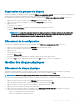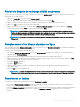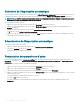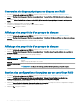Users Guide
Arrêt de l’initialisation en arrière-plan
L'initialisation en arrière-plan (BGI) est une opération automatisée lors de laquelle la parité est créée et écrite. La BGI ne s'exécute pas sur
des disques virtuels RAID 0. Dans certaines conditions, l'utilitaire de conguration du BIOS (<Ctrl> <R>) ache un message si vous
voulez arrêter une BGI en cours. Un message d'alerte est aché si la BGI est en cours et que vous démarrez l'une des actions suivantes :
• Initialisation complète sur le disque virtuel
• Initialisation rapide sur le disque virtuel
• Vérication de cohérence sur le disque virtuel
Le message d'alerte suivant s'ache :
The virtual disk is undergoing a background initialization process. Would you like to stop the
operation and proceed with the <full initialization/quick initialization/consistency check>
instead?
Cliquez sur Yes (Oui) pour arrêter l'initialisation en arrière-plan et lancer l'opération voulue, ou bien choisissez No (Non) pour que
l'initialisation en arrière-plan continue.
Reconstruction manuelle d’un disque physique individuel
PRÉCAUTION
: Si un disque physique est membre d'un groupe de disques contenant plusieurs disques virtuels et que l'un de ces
disques virtuels est supprimé pendant l'exécution d'une opération de reconstruction, celle-ci s'arrête. Vous pouvez reprendre
ensuite manuellement l'opération de reconstruction à l'aide d'une application de gestion du stockage. Pour éviter toute
interruption, assurez-vous qu'aucun des disques virtuels n'est supprimé jusqu'à ce que la reconstruction soit terminée.
Procédez comme suit pour reconstruire manuellement un disque physique défectueux :
1 Appuyez sur <Ctrl> <N> pour accéder à l'écran PD Mgmt (Gestion des disques physiques).
La liste des disques physiques s'ache. L'état de chaque disque est aché sous l'intitulé État.
2 Appuyez sur la èche vers le bas pour mettre en surbrillance un disque physique portant l'état Failed (Échec).
3 Appuyez sur <F2> pour acher le menu des actions disponibles.
L'option Reconstruire est mise en surbrillance en haut du menu.
4 Appuyez sur la èche vers la droite pour acher les options de reconstruction et sélectionnez Démarrer.
5 Après avoir démarré la reconstruction, appuyez sur <Échap> pour revenir au menu précédent.
REMARQUE
: Vous pouvez aussi utiliser l'écran VD Mgmt (Gestion des disques virtuels) pour exécuter une
reconstruction manuelle. Utilisez la touche échée pour mettre en surbrillance un disque physique, puis appuyez sur
<F2>. Dans le menu qui s'ache, sélectionnez l'option Rebuild (Reconstruire).
Gestion des contrôleurs
Activation de la prise en charge de l’amorçage
REMARQUE
: Reportez-vous à la documentation du système pour vous assurer que la séquence d'amorçage sélectionnée dans le
BIOS est correcte.
Dans un environnement à plusieurs contrôleurs, vous pouvez activer le BIOS sur plusieurs contrôleurs. Cependant, si vous voulez amorcer à
partir d'un contrôleur spécique, activez le BIOS sur ce contrôleur et désactivez-le sur les autres contrôleurs. Le système peut ensuite
s'amorcer à partir du contrôleur dont le BIOS est activé.
84
Utilitaire de conguration du BIOS